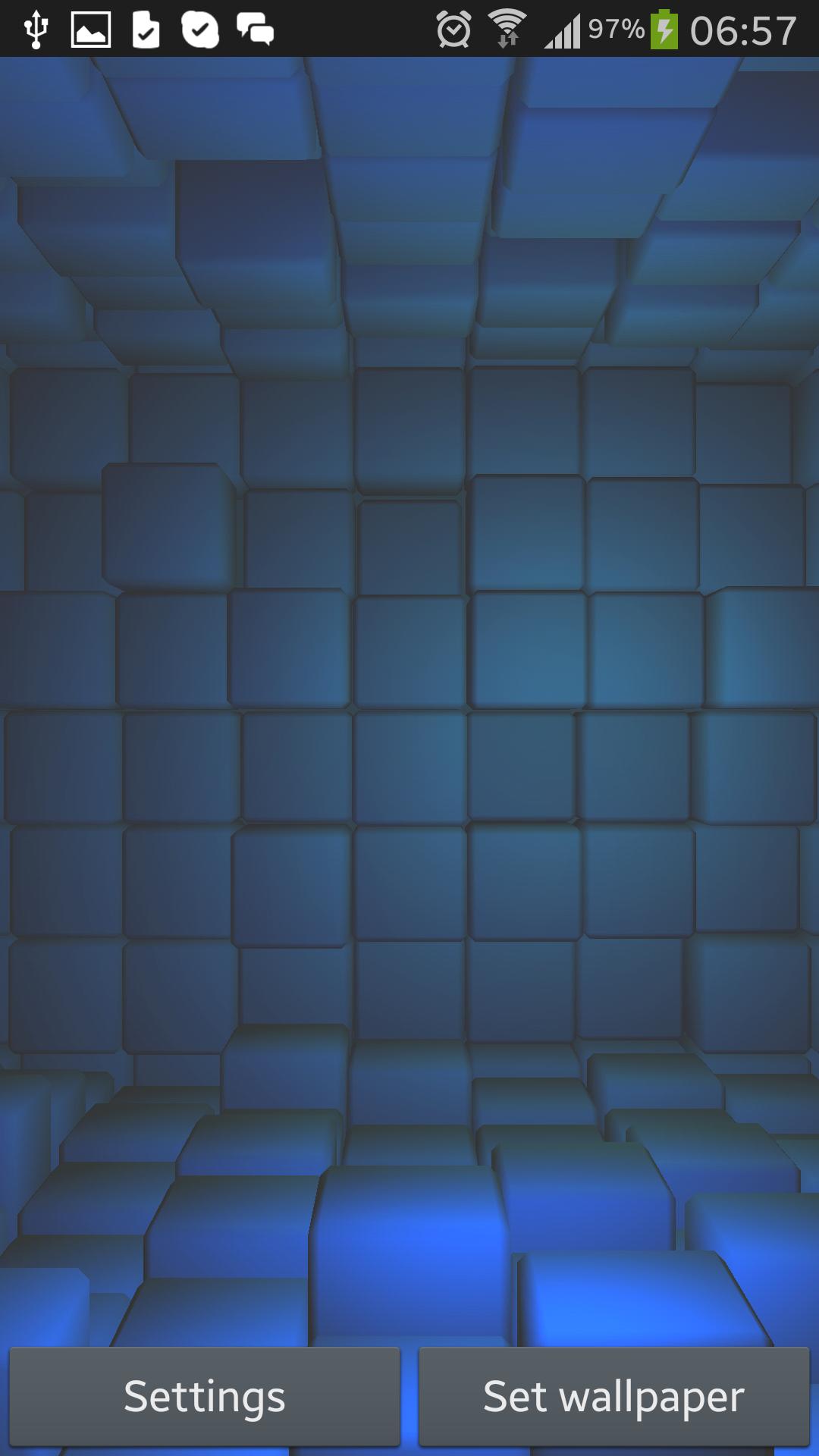15.1.0.45182
15.1.0.45182
 27.57MB
27.57MB
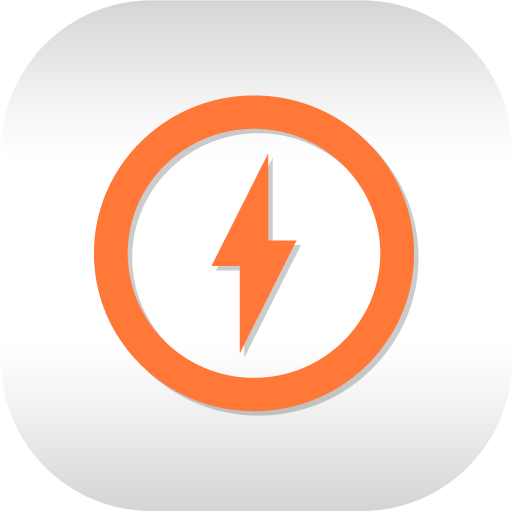
8
Утилита конфигурации для маяков RadBeacon Bitxity из сетей Radius
Приложение RadBeacon ™ - это утилита конфигурации для маяков RadBeacon Bitxity из сетей Radius, которые поддерживают Apple Ibeacon ™ Services и Altbeacon Services для устройств Android.
Приложение RadBeacon из Radius Networks требует устройства Android, работающего на Android 4.3 или выше и оснащено возможностями Bluetooth 4.0.
С приложением RadBeacon вы можете сканировать на ближайшие сети Radius Networks Beacons. После обнаружения, если маяк настраивается, вы можете отобразить настройки каждого маяка и внести изменения в эти настройки.
Сканирование на RadBeacon s
---------------------------
Сканируйте для близлежащего настраиваемого RadBeacon S, нажав кнопку сканирования. Каждый обнаружил каждый маяк отображается со следующими сводными деталями
- Модель маяка (если таковой имеется)
- uuid
- Главный
- Незначительный
Просмотр настроек RadBeacon
------------------------------------
Выберите любой RadBeacon в таблице. Если RadBeacon настраивается, будут отображаться подробные настройки. (Если RadBeacon не настраивается, то сообщение «Невозможно подключить» будет отображаться примерно через 15 секунд.) Отображаемые настройки включают в себя:
_Краткое содержание_
- имя маяка
- Модель маяка
- Версия прошивки
- Аппаратный идентификатор
- Уровень аккумулятора
_ Модифицируемые настройки_
- имя маяка
- тип маяка
- рекламируемый организационный идентификатор [uuid]
- рекламируемый идентификатор группы [майор]
- рекламируемый идентификатор подразделения [несовершеннолетний]
- рекламируемая измеренная мощность
- Скорость рекламы
- передача мощности
Обновление настроек RadBeacon
-----------------------------------
Измените любое из модифицируемых настроек.
Нажмите кнопку Применить.
Отправьте действительный PIN -код, чтобы обновить настройки для этого маяка.
Калибровка измеренной мощности
---------------------------------
Нажмите кнопку меню Action и выберите «Калибровать».
Калибровать измеренное значение мощности настройки маяка, чтобы обеспечить оптимальные события близости и диапазон.
Обновите измеренное значение мощности с результатами вашей калибровочной деятельности и обновите свои настройки.
Разобьтесь своему маяку
-----------------------
Нажмите кнопку меню Action и выберите диапазон.
Проверьте точность настроек вашего маяка, быстро проверяя поведение вашего устройства в непосредственной близости от вашего настроенного маяка.
Обновление RadBeacon Pin
----------------------------
Нажмите кнопку меню Action и выберите PIN -код обновления.
Отправьте новый и существующий PIN -код для обновления PIN -кода для вашего маяка.
Сбросить на настройки фабрики
-----------------------------
Нажмите кнопку «Меню действия» и выберите «Сбросить».
Сбросьте устройство в исходные настройки завода.
Отправьте действительный PIN -код, чтобы сбросить настройки для маяка на фабричные дефолты.
Настройки блокировки
----------------
Нажмите кнопку меню Action и выберите Lock.
Отправьте действительный вывод, чтобы предотвратить подключения от удаленных устройств Bluetooth 4.0 в службу конфигурации Beacon.
Функция блокировки - это меры предосторожности, чтобы ограничить возможность манипуляции с сторонними маяками, как только они будут установлены и настроены.
Чтобы повторно ввести настраиваемый режим для USB RadBeacon , удалите и восстановите питание на устройство.
Чтобы повторно ввести настраиваемый режим для тега RadBeacon , удалите переднюю крышку и нажмите переключатель настройки конфигурации вблизи батареи ячейки монеты.
Чтобы повторно ввести настраиваемый режим для RadBeacon x2, удалите переднюю крышку и переключите переключатель питания маяка на выключение и обратно на включение.
Маяк, установленный в настраиваемом режиме, будет настраиваемым в течение 30 минут или пока вы снова не заблокируете устройство.
Загрузиться в DFU
---------------
Нажмите кнопку меню Action и выберите DFU.
Перезагрузите маяк в режим прямого обновления прошивки.
Свяжитесь с поддержкой Radius Networks для получения информации о процедуре обновления прошивки или замены.
Чтобы повторно ввести нормальную эксплуатационную модель, просто удалите и замените питание на устройство.
November 1, 2025

November 1, 2025
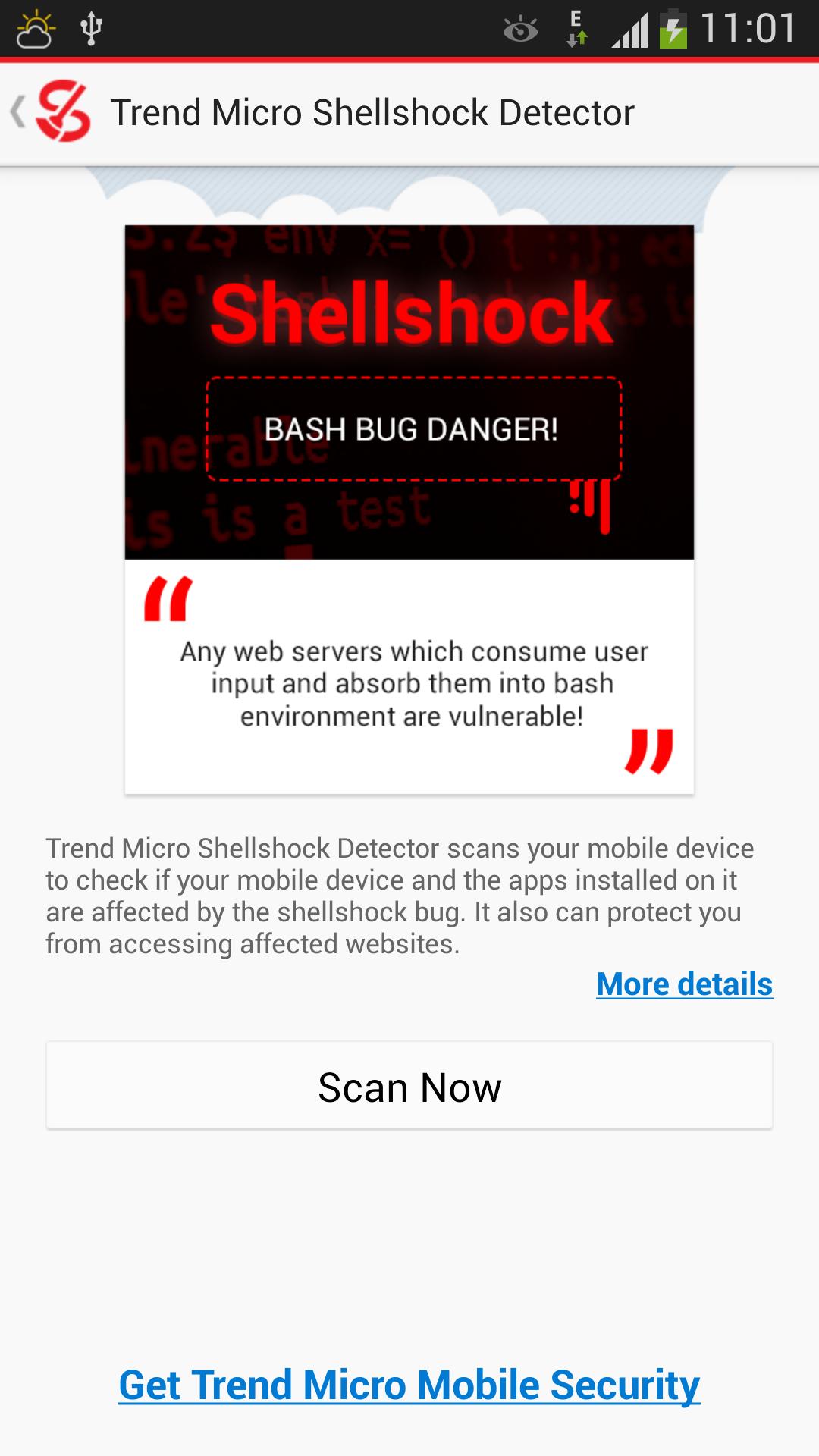
November 1, 2025

November 1, 2025
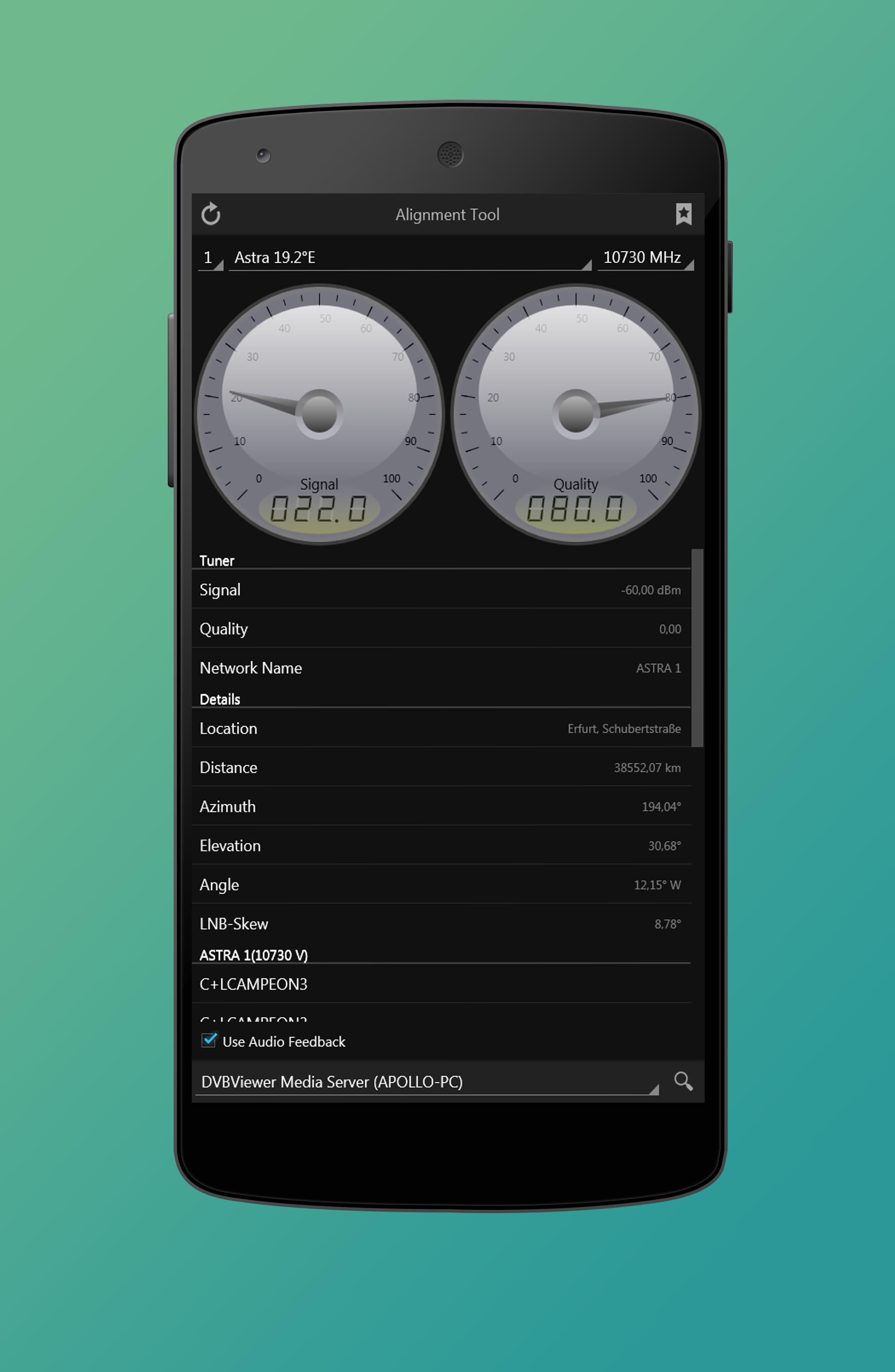
October 31, 2025
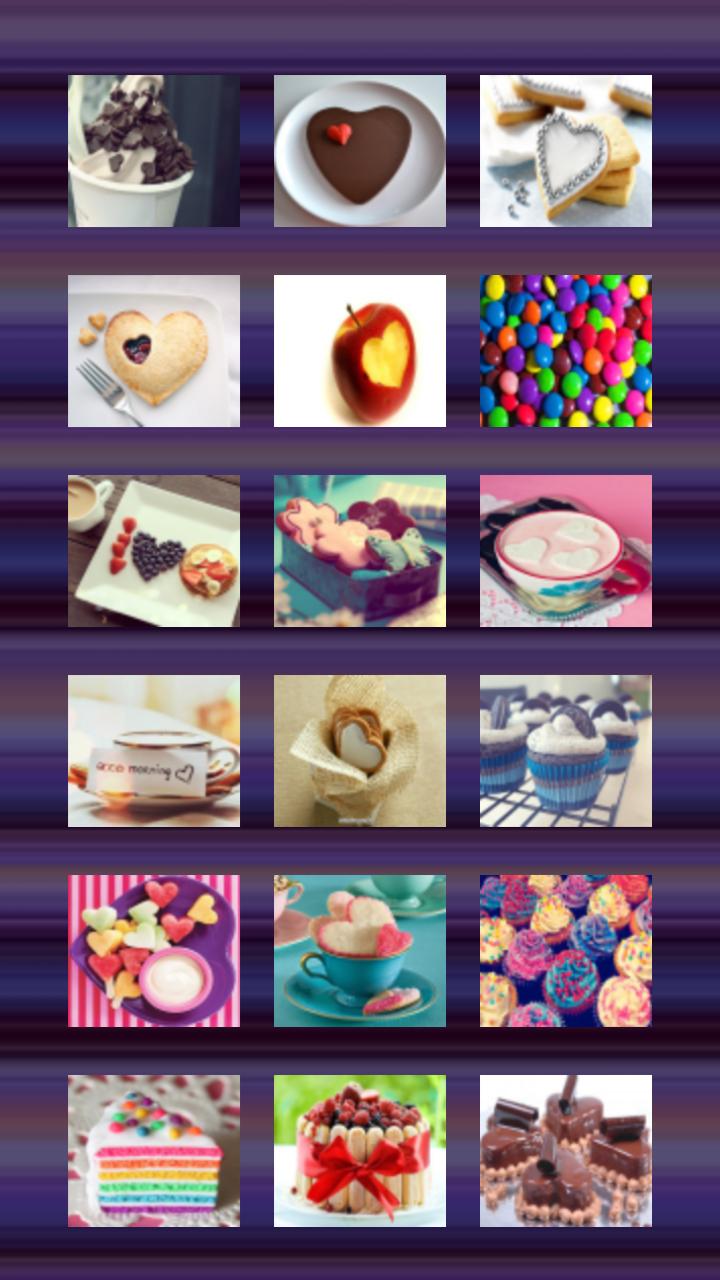
October 31, 2025

October 31, 2025
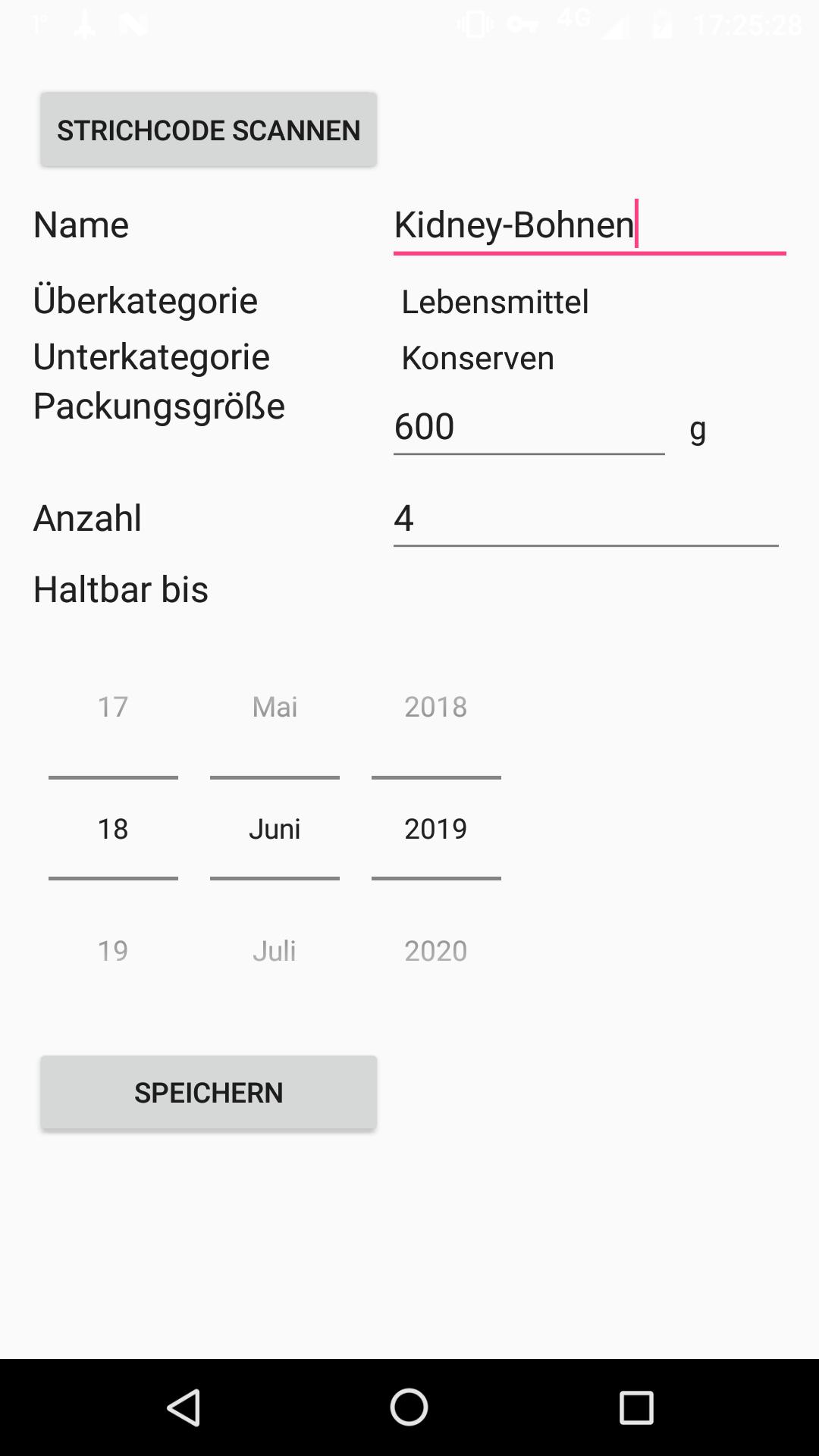
October 31, 2025

October 31, 2025

October 30, 2025
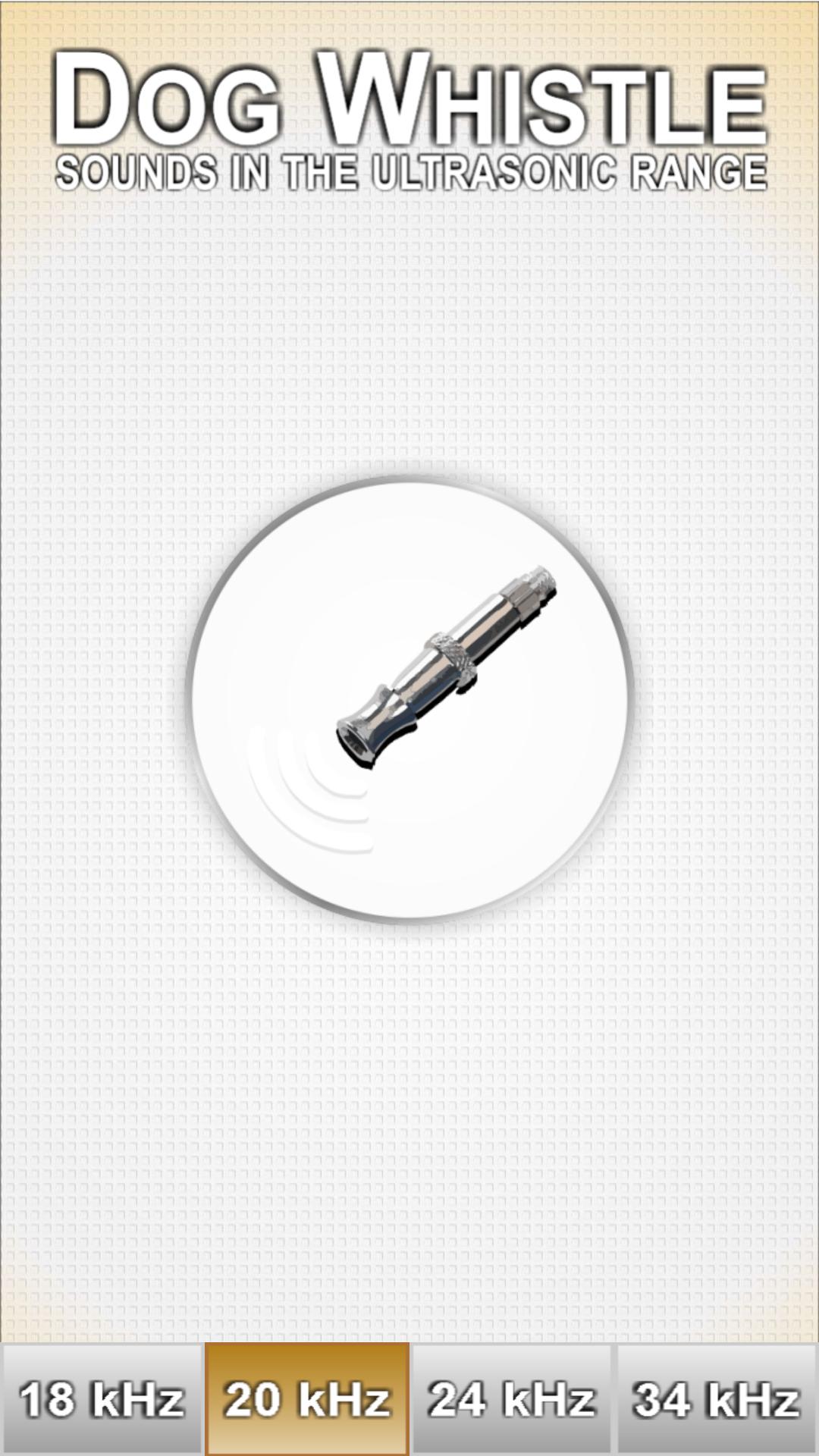
October 30, 2025
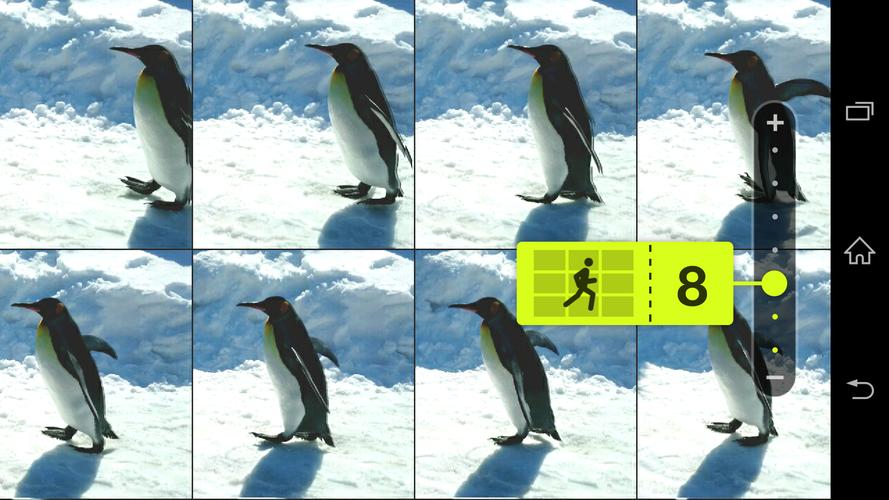
October 30, 2025